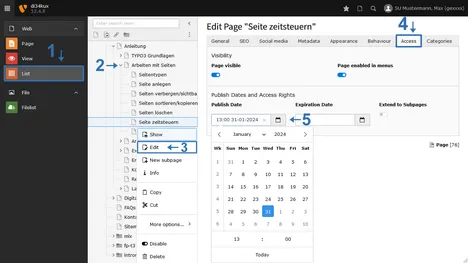Zeitgesteuerte Anzeige von Seiten
Der Zeitraum, in dem eine Seite angezeigt wird, kann festgelegt werden. Mit der Angaben von Start- bzw. Enddatum kann man Seiten zeitgesteuert ein- oder ausblenden.
- Editieren Sie die Seite (Bild No.1-3) und wählen Sie den Reiter Access (Bild No.4).
- Hier können Sie unter Publish Date angeben, ab wann die Seite angezeigt werden soll, bzw. unter Expiration Date, ob sie ab einem bestimmten Zeitpunkt ausgeblendet werden soll. Nutzen Sie dafür die Kalenderfunktion (Bild No.5).
Achtung
Die aktuelle Uhrzeit wird automatisch eingetragen, die Sie jederzeit korrigieren können. Bitte beachten Sie, dass ein Tag mit 0:00 Uhr beginnt. Wollen Sie also zum Beispiel, dass Ihr Element bis einschließlich 31. März sichtbar ist, stellen Sie 1. April, 0:00 Uhr als End-Datum ein.
Tipp
Nicht nur bei Seiten, sondern auch bei Inhaltselementen kann die Sichtbarkeit zeitgesteuert werden.